
За характеристиками точка начебто самий раз для невеликого офісу.
Всі характеристики можна подивитися на офіційному сайті.
По налаштуваннях достатня проста, з цього складнощів не виникло.
Пропрацювавши менше місяця, почалися проблеми, точки доступу почали зависати, колеги скаржилися на відсутність інтернету, але при цьому зв'язок з wifi була.

Дана помилка вискакувала на останній версії прошивки 2.0.7.4.
ath_bstuck_tasklet: stuck beacon; resetting (bmiss count 28) -в інших версія прошивки.
До речі зміна прошивки на останню і на найпершу, теж не дало ніяких результатів.
При виведенні dmesg спостерігалося купа помилок Error: Big jump in pn number.
Found beacon stuck, down and up the VAP interface.
В інтернеті за даними помилок пропонували змінити канал, щоб не мережа не перетиналася з іншими, так само збільшити інтервал оповіщення про даної мережі.
Все це не допомагала.
Технічна підтримка cisco особливо ні чого не говорила і домогтися від них якихось дій було досить складно.
З цього під час вирішення ними цієї проблеми, ми намагалися вирішити проблему самостійно.
І ось сталося диво, вдалося запустити точку доступу в нормальному режимі.
1. Прошиваємо точку доступу версією 2.0.5.3 (Завантажити)
2. Скидаємо настройки на заводські (затиснути кнопку reset і потримати близько 10 сек.
4. Налаштовуємо статичний ip і ім'я точки доступу (вписуєте свої дані)
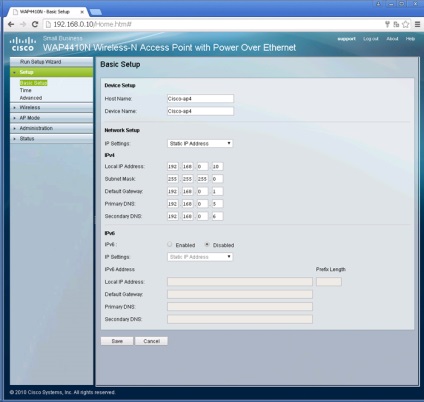
5. Налаштування часового поясу.
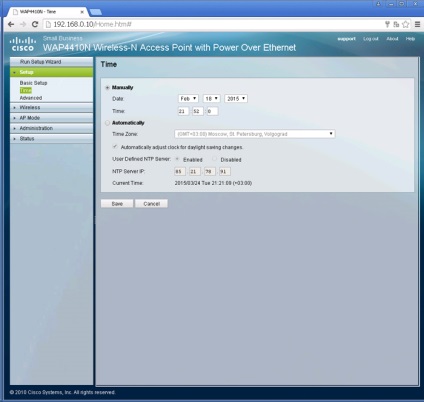
6. Додаткові настройки
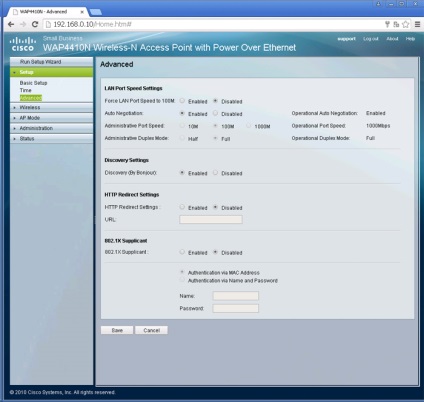
7. Переходимо до налаштувань самого wifi
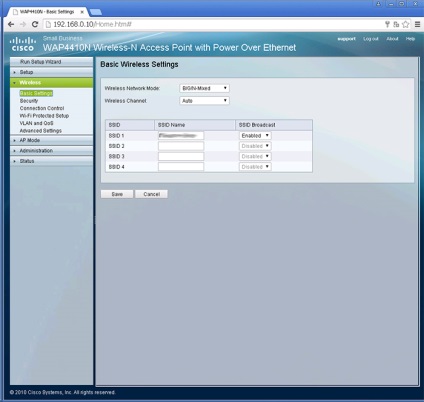
8. Налаштування безпеки wifi.
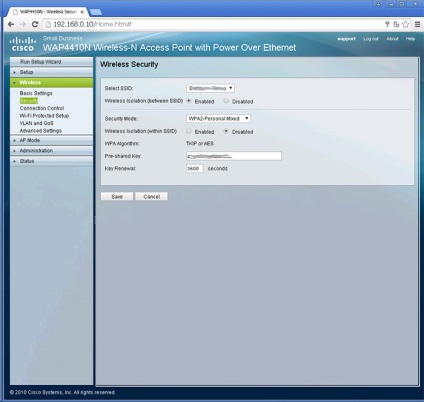
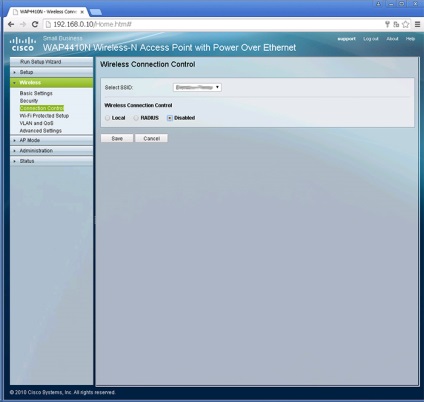
10. Wi-Fi Protected Setup і VLAN add QoS пропускаємо.
11. Додатковий настройки WiFi
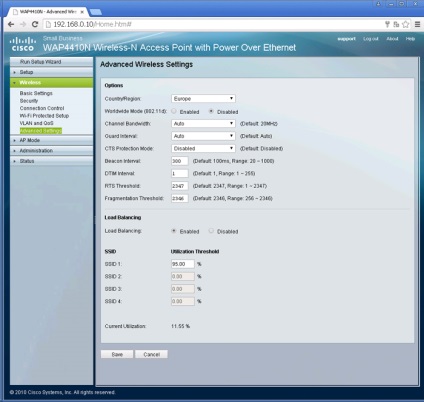
11. Вибираємо режим точки доступу
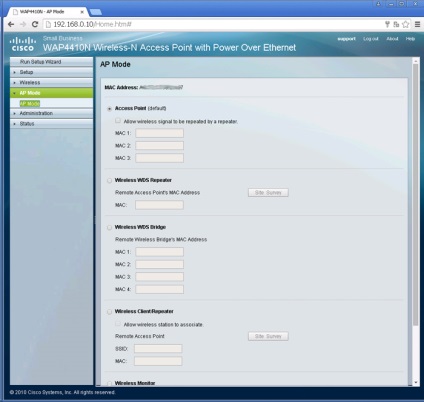
12. Мене логін і пароль на точку доступу і включаємо ssh якщо потрібен.
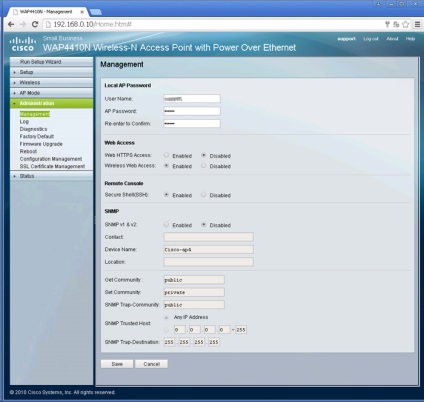
13. Включаємо тільки висновок помилок в журналі.
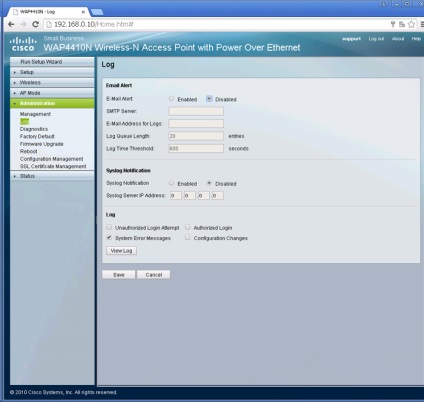
На цьому налаштування точки закінчуються. При бажанні можна зберегти конфігурацію до себе на комп'ютер вибравши розділ Configuration Management.
P.S. Не раджу купувати дану точку доступу.
Технічна підтримка cisco не стала вирішувати дані помилки, а запропонувала замінити дані пристрої на іншу модель.
Serz
Вітання. Що то я не зрозумів, навіщо робити скидання, якщо вже поставили свіжу прошивку?
Danil Denisov World Admin
Тому що при зміні прошивки конфігурація не скидається до дефолту.